Sekarang, Anda mungkin sudah mendengar tentang rilis Firefox Metro untuk Windows 8 dan Windows 8.1 . Bagi mereka yang ketinggalan berita besar, Mozilla merilis versi peramban Firefox Firefox untuk saluran Aurora sekitar seminggu yang lalu dan sekarang tersedia untuk diunduh.
Firefox Metro menampilkan antarmuka yang bersih, menampilkan bilah alamat (Awesomebar) di bagian bawah layar, dan tab muncul di bagian atas layar. Sama seperti versi desktop, ini memungkinkan Anda menyematkan halaman web favorit Anda ke halaman tab baru, dan menyinkronkan kata sandi dan bookmark di perangkat Anda.

Ini juga memungkinkan Anda menyematkan halaman web favorit Anda ke layar Mulai, membuka halaman web di versi desktop Firefox, mencari kata-kata di halaman web menggunakan opsi Temukan di halaman, dan yang lebih penting, ini mendukung sentuhan Windows 8 / 8.1 dan gerakan geser.
Hal keren lainnya adalah Firefox Metro menampilkan tombol Plus besar di tepi kanan layar sehingga Anda dapat dengan cepat membuka tab baru saat menggunakan Firefox di perangkat layar sentuh.
Meskipun merupakan pratinjau, Firefox Metro cukup stabil dan berfungsi dengan sempurna. Sayangnya, Anda tidak bisa menjalankan Firefox Metro hanya dengan menginstal Firefox Metro di mesin Windows 8 / 8.1 Anda.
Anda perlu mengatur Firefox sebagai browser web default Anda untuk melihat ubin Aurora pada layar Mulai. Itu juga berarti bahwa jika Anda telah mengatur peramban lain, katakanlah, Internet Explorer, sebagai peramban default Anda, kemudian mengklik ubin Firefox Aurora pada layar Mulai / tampilan Aplikasi akan meluncurkan versi desktop dan bukan versi Metro dari Firefox.
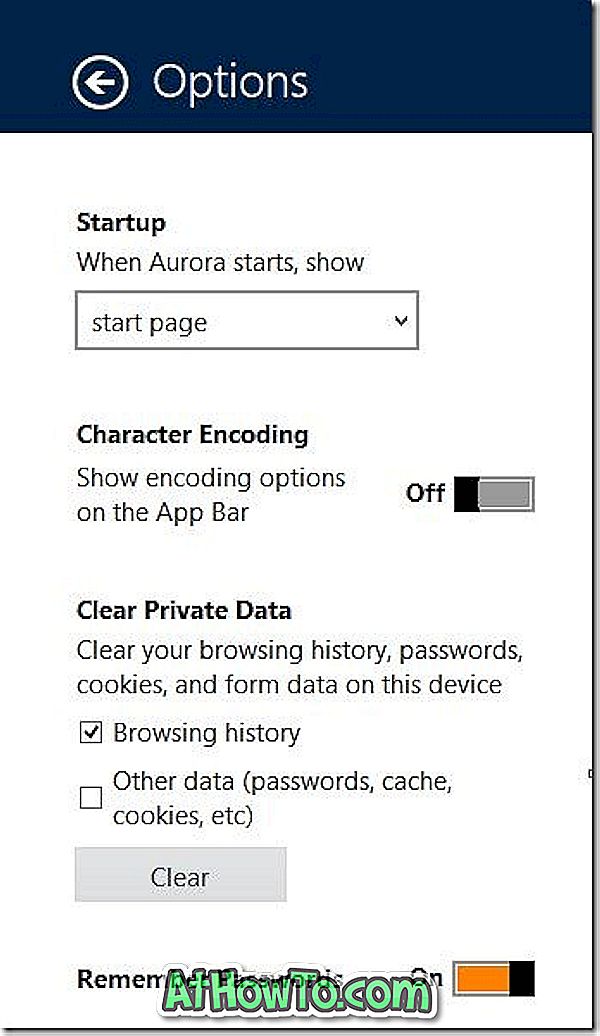
Tangkapan lainnya adalah setelah Anda mengatur Firefox Aurora (Metro) sebagai browser default Anda, Anda tidak akan dapat meluncurkan dan menjalankan versi Internet Explorer Metro.
Jika Anda tidak yakin cara menginstal dan mengatur Firefox Metro sebagai browser web default Anda, ikuti instruksi di bawah ini:
Langkah 1: Kunjungi halaman Mozilla ini dan unduh pengaturan Firefox Aurora.
Langkah 2: Jalankan penginstal, ikuti instruksi di layar untuk menyelesaikan instalasi. Pengaturan akan secara otomatis menyematkan ikon Firefox Aurora ke bilah tugas.
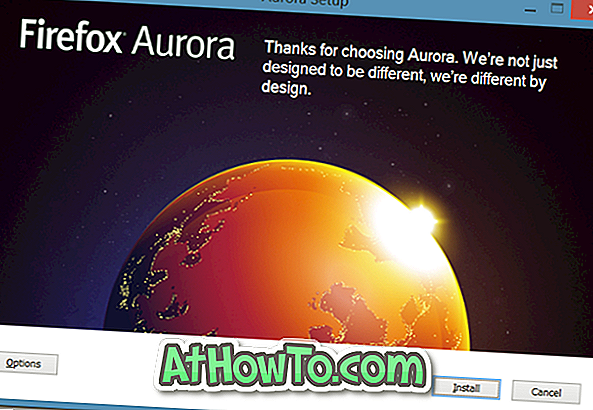
Perhatikan bahwa Anda dapat menginstal Firefox Aurora di PC Anda, bahkan jika Anda telah menginstal versi stabil Firefox.
Langkah 3: Setelah terinstal, klik ubin Firefox Aurora di layar Mulai untuk meluncurkan Firefox Metro. Dan jika mengklik Aurora meluncurkan versi desktop browser, itu karena Anda telah menetapkan browser selain Firefox sebagai browser web default Anda.
Untuk mengatur Firefox sebagai browser web default Anda, mulai versi desktop dari Firefox Aurora dengan mengklik ubin Aurora pada tampilan Aplikasi atau ikon pada taskbar. Setelah meluncurkan browser, Anda akan melihat kotak dialog berikut ini meminta izin Anda untuk mengatur Firefox Aurora sebagai browser web default Anda:
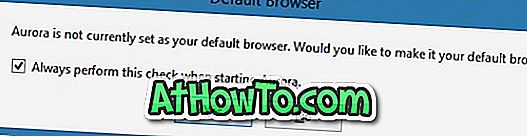
Klik tombol Ya, ketika Anda melihat Bagaimana Anda ingin membuka jenis tautan ini, pilih Aurora dari daftar untuk mengatur Firefox Aurora sebagai browser web default Anda.
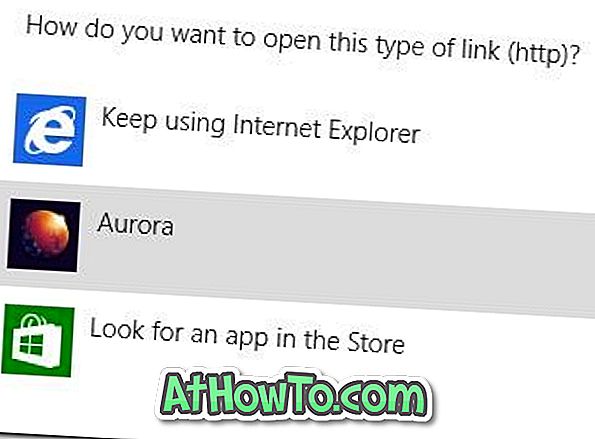
Langkah 4: Beralih ke layar Mulai dan klik ubin Firefox Aurora (pada Windows 8) atau ubin Firefox Aurora pada tampilan Aplikasi (pada Windows 8.1) untuk membuka browser Firefox Metro (klik panah Bawah kecil yang terletak di kiri bawah bawah untuk membuka tampilan Aplikasi).

Itu dia! Semoga berhasil.














